Domyślna brama nie jest dostępna. W systemie Windows 10, 8, 7

- 2105
- 473
- Jozue Noga
Domyślna brama nie jest dostępna. W systemie Windows 10, 8, 7
W tym artykule opowiem o rozwiązaniu kolejnego błędu, które można zobaczyć w systemie Windows, a ten błąd jest oczywiście z Internetem podczas łączenia się przez Wi-Fi. Błąd „Zakochanie zainstalowany domyślnie nie jest dostępny” można zobaczyć po przeprowadzeniu diagnostyki problemów. Powiesz, kto po prostu uruchamia diagnozę nieprawidłowości, dlaczego. Zgadza się. Faktem jest, że wielu stoi przed problemem, gdy Internet przez Wi-Fi jest po pewnym czasie odłączany. Mówiąc dokładniej, nie wyłącza się, ale przechodzi w status „bez dostępu do Internetu”.
Myślę, że znasz ten problem. Podłączamy laptopa z Wi-Fi, Internet działa przez pewien czas, a następnie żółty trójkąt pojawia się w pobliżu ikony połączenia, a status „bez dostępu do Internetu” lub „Limited”. Tylko pod warunkiem, że Internet działa przez jakiś czas. Jeśli taki błąd jest natychmiast, zobacz artykuł według decyzji „bez dostępu do Internetu” w systemie Windows 7 i jest ograniczony do systemu Windows 10.

A jeśli naciśnij tę ikonę prawym przyciskiem i wybierzesz „diagnozę nieprawidłowości”, najprawdopodobniej zobaczysz błąd „Gateway zainstalowany domyślnie” nie jest dostępny ”.
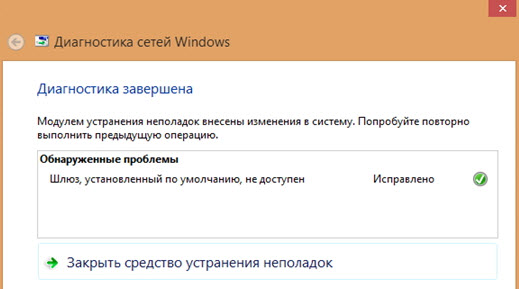
Opisałem już niektóre rozwiązania w artykule jest odłączone przez Wi-Fi na laptopie. Dlaczego Internet znika za pośrednictwem Wi-Fi?
Ten problem jest zdecydowanie w systemie Windows 7 i Windows 8. Jeśli chodzi o system Windows 10, nie widziałem tam tego błędu, ale myślę, że nie ma znaczenia, jaki system jest zainstalowany na twoim komputerze. Rozwiązania najprawdopodobniej będą takie same.
Wskazówki dotyczące decyzji „Gateway zainstalowanej domyślnie nie są dostępne”
1 Najpierw radzę poradzić sobie z zasilaczem. Najbardziej niezawodnym sposobem jest włączenie planu zasilania „maksymalna wydajność” (lub wysoka wydajność). Lubię to: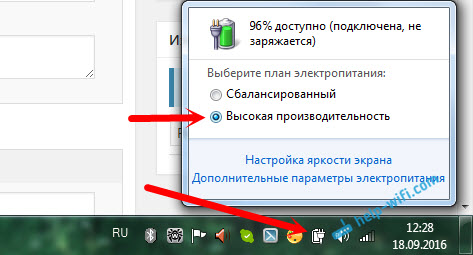
Lub, w ustawieniach planu zasilania, musisz zainstalować maksymalną wydajność dla adaptera sieci bezprzewodowej.
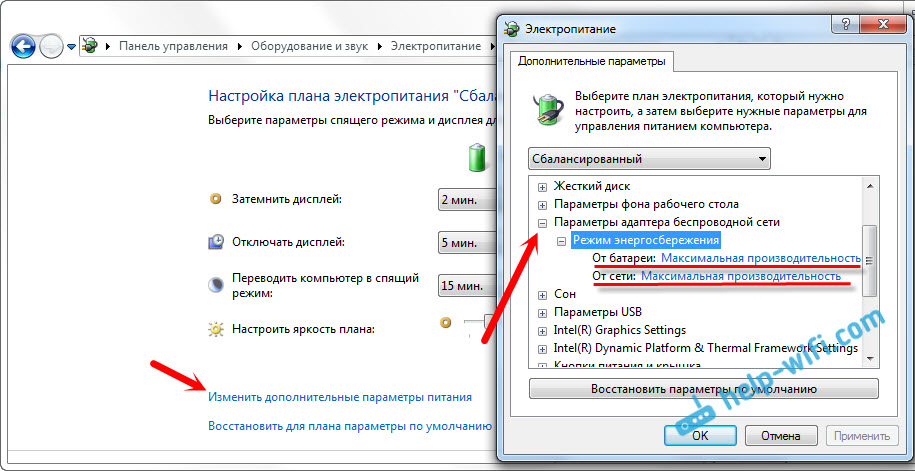
Możesz także zabronić systemowi, aby wyłączyć adapter bezprzewodowy w celu oszczędzania energii elektrycznej. Można to zrobić w dyspozytorze urządzenia, otwierając właściwości adaptera bezprzewodowego, a na karcie sterowania zasilaniem usuń odpowiedni znak wyboru.
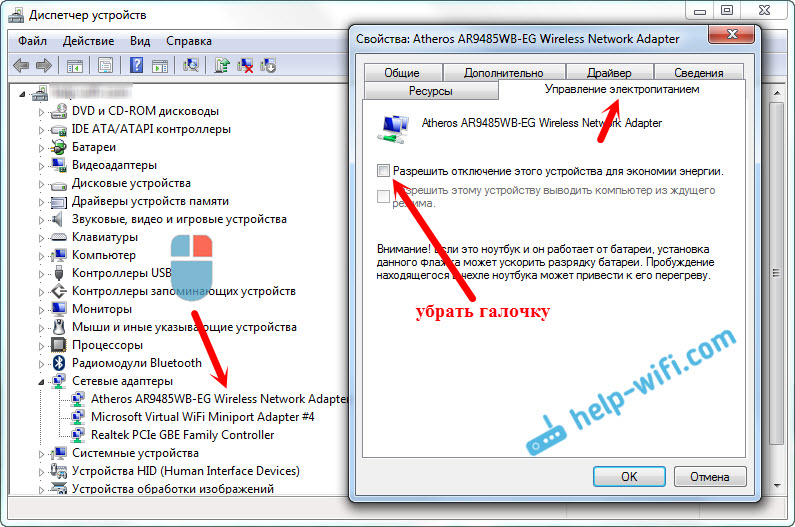
Jeśli masz system Windows 10, bardziej szczegółowo można to odczytać w artykule Internet (Wi-Fi) w systemie Windows 10 po opuszczeniu trybu snu.
Aktualizacja lub wycofanie sterownika Wi-Fi Wi-Fi
2 Istnieje wiele recenzji, gdy dokładnie ponowna instalacja lub napęd sterownika pomógł pozbyć się błędu „Brama zainstalowana domyślnie nie jest dostępna”, a zatem problemy ze stałymi klifami związków Wi-Fi.Dlatego radzę pobrać i zainstalować sterownik na adapterze Wi-Fi (bezprzewodowe). Pobierz z oficjalnej witryny dla swojego modelu i systemu operacyjnego. Możesz obejrzeć ten artykuł na przykład.
Jeśli to nie pomoże, możesz również spróbować cofnąć kierowcę. Przejdź do menedżera urządzeń i kliknij adapter bezprzewodowy za pomocą prawego przycisku (adaptery sieciowe na karcie). Następnie wybierz „Właściwości”. Na karcie sterownika kliknij przycisk „Roll Away”. Być może nie będziesz aktywny.
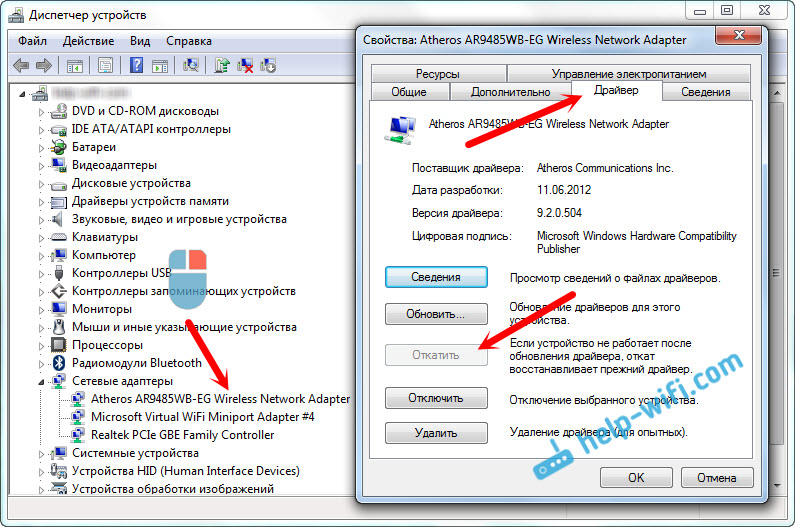
Kolejną metodą pracy jest wymiana samego sterownika jednego z już zainstalowanych na komputerze. Bardziej szczegółowo o tym, jak to zrobić, w artykule napisałem rozwiązanie problemów z sterownikiem bezprzewodowego adaptera Wi-Fi w systemie Windows 10 (pierwsza porada). W systemie Windows 7 i 8 wszystko jest takie samo. Jeśli masz Windows 10, ta metoda powinna pomóc. Kliknij link powyżej i spróbuj wymienić sterownik zgodnie z instrukcjami. Najczęściej ta metoda pomaga, jeśli masz adapter Broadcom.
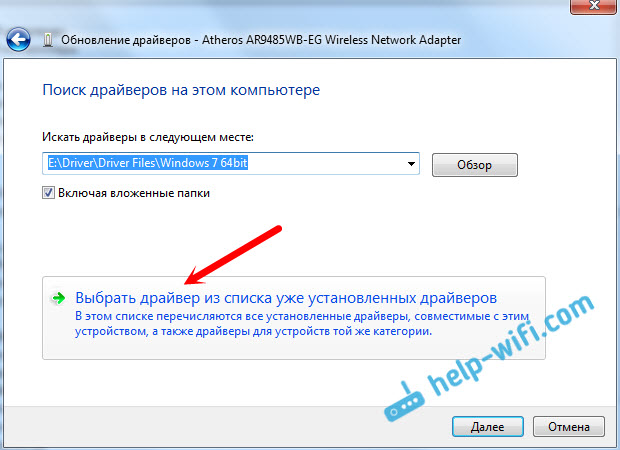
Włączamy FIPS, gdy „Gateway zainstalowana domyślnie nie jest dostępna”
4 kolejne porady, które pomagają wielu. Powinien działać w systemie Windows 10 i innych wersjach.- Kliknij odpowiednim przyciskiem myszy w ikonie połączenia internetowego i wybierz „Centrum sterowania sieciami i ogólnego dostępu”. W nowym oknie przejdź do strony „Zmiana parametrów adaptera”.
- Naciśnij odpowiedni przycisk myszy na „połączeniu sieci bezprzewodowej” lub „Sieć bezprzewodowa” i wybierz „Właściwości”.
- Następnie klikamy przycisk „Właściwości sieci bezprzewodowej”.
- Przechodzimy do zakładki „Security” i klikamy przycisk „Dodatkowe parametry”.
- Umieściliśmy pole wyboru w pobliżu „Włącz dla tej sieci tryb kompatybilności z federalnym standardem przetwarzania informacji (FIPS) i kliknij„ OK ”.
Tak to wygląda:
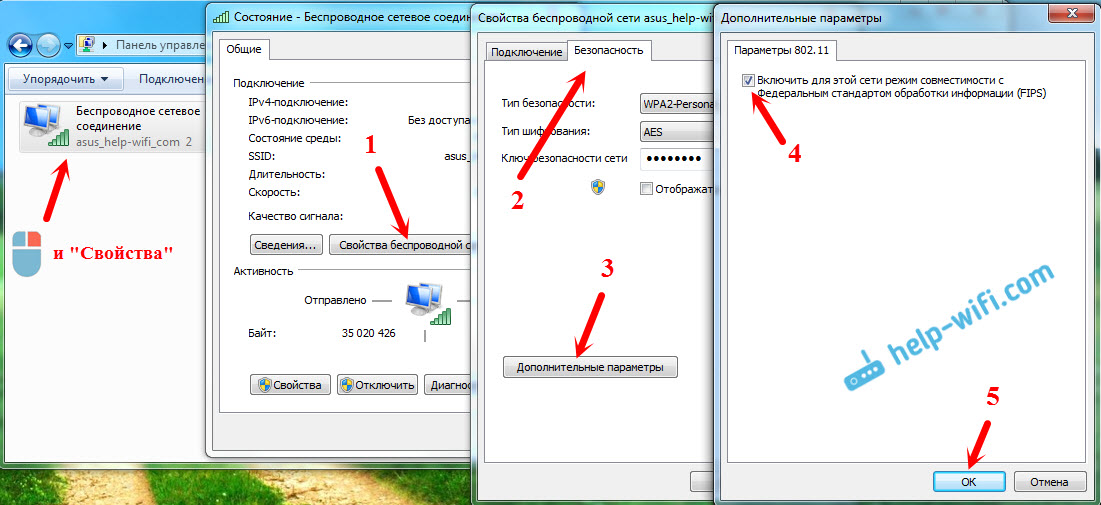
Załaduj laptopa i zobacz wynik.
Wnioski
Są najbardziej popularne i sądzą po recenzjach, Work Solutions. Najczęściej problem dotyczy kierowcy. Musisz spróbować zaktualizować, cofać się i zmienić z listy już zainstalowanej w systemie.
Jeśli wiesz więcej o niektórych rozwiązaniach tego problemu, możesz udostępnić je w komentarzach. Będę bardzo wdzięczny.
- « Internet nie działa. Problem adaptera sieciowego
- ROUTER TP-LINK TL-MR3420. Nie przechodzi do ustawień kablowych »

